效果图展示

教程步骤
Step 01 草稿绘制
1.1 草稿绘制
选择了一个庆怜的表情包进行参考,结合emoji本身的比例和风格,用最简单的形状概括表情包内容,略去头发头巾等配饰,绘制草图。
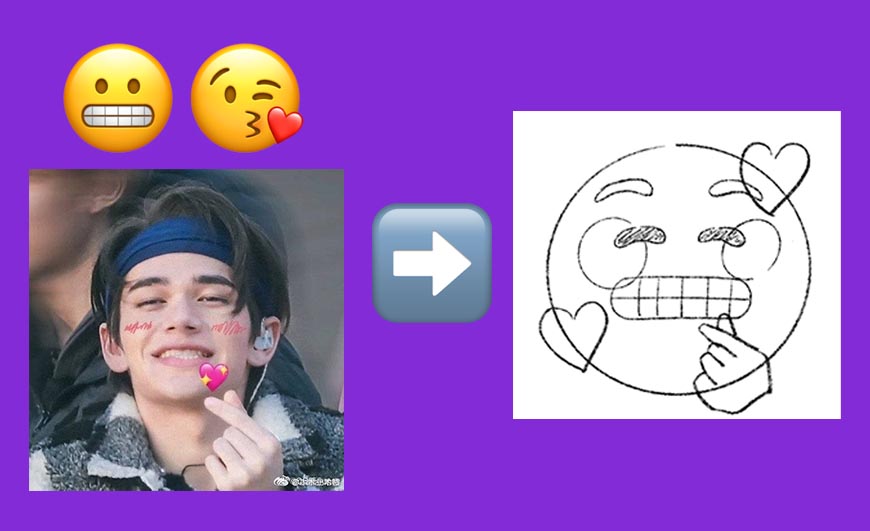
Step 02 创建文档并制作背景
2.1 创建文档
新建文档,大小为800*800像素,分辨率72,点击【确定】
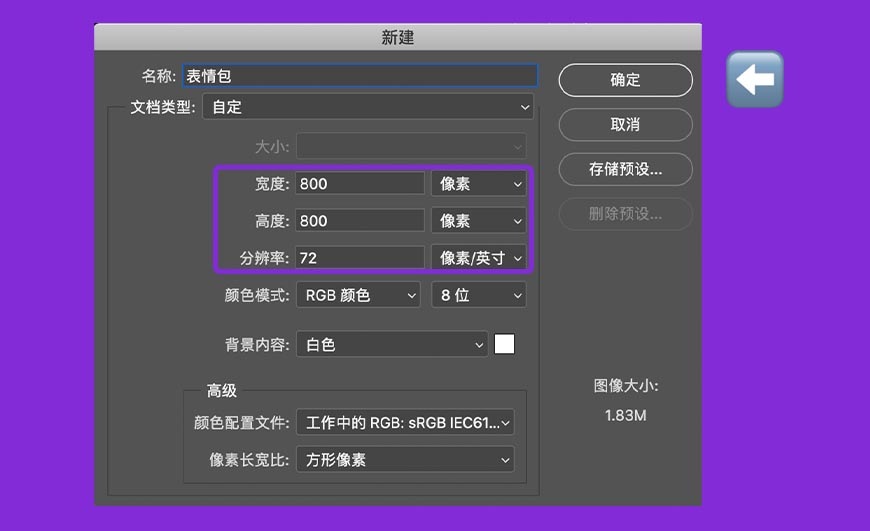
2.2 制作背景
2.2.1 首先修改背景颜色。
新建图层,命名为【背景底色】。在右侧工具栏中找到【渐变工具】,设置两端颜色如图所示,选择【背景底色】图层,鼠标从左下到右上拉出一条线,对画布进行渐变颜色填充。
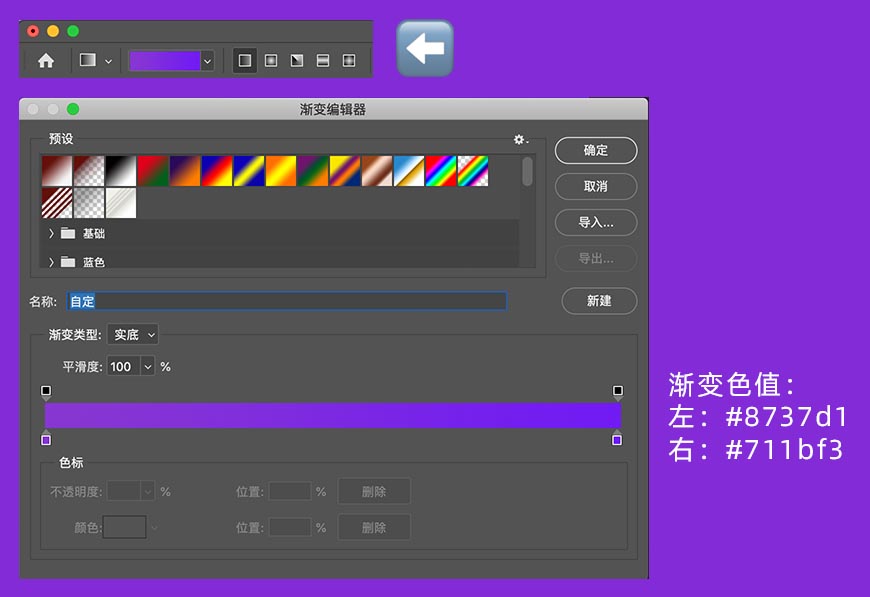
2.2.2 接下来给背景添加光亮部分。
新建图层,命名为【光】。在右侧工具栏中找到【画笔工具】,将画笔大小调大至与画布差不多大,选择前景色为白色。在【光】图层中轻点一下,作出光亮的部分,根据画出来的效果,调整图层不透明度为30%,达到如图所示效果。
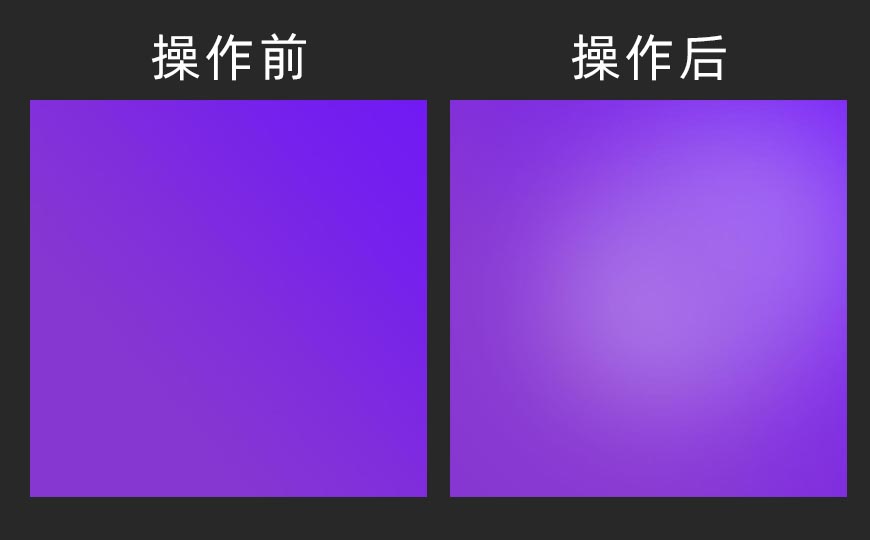
2.2.3 给背景添加暗角。
新建图层,命名为【暗角】。在右侧工具栏中找到【油漆桶工具】,前景色设置为#471683,选择【暗角】图层,对画布进行颜色填充。
右下角选择【图层面板】,选择【暗角】图层,添加图层蒙版。在右侧工具栏中找到【画笔工具】,前景色设置为纯黑色(图层蒙版原理,黑遮白显),将画笔大小调大至与画布差不多大,点击【暗角】的图层蒙版,画笔在画面中轻点一下,擦除中间部分的颜色。
最后整体调整图层不透明度为60%。选择【暗角】【光】和【背景底色】三个图层,给三个图层编组(command+G),命名为【背景】组。

Step 03 绘制基本形状
形状绘制注意事项:我在绘制形状的时候,先不考虑物体的颜色,直接用黑白灰简单的区分每个部分,后期加光影的时候再一起调整颜色。
3.1 脸部及五官绘制
3.1.1 绘制头部
选择【椭圆工具】,点击画布任意位置,创建一个390px*390px的正圆,命名为【头】。
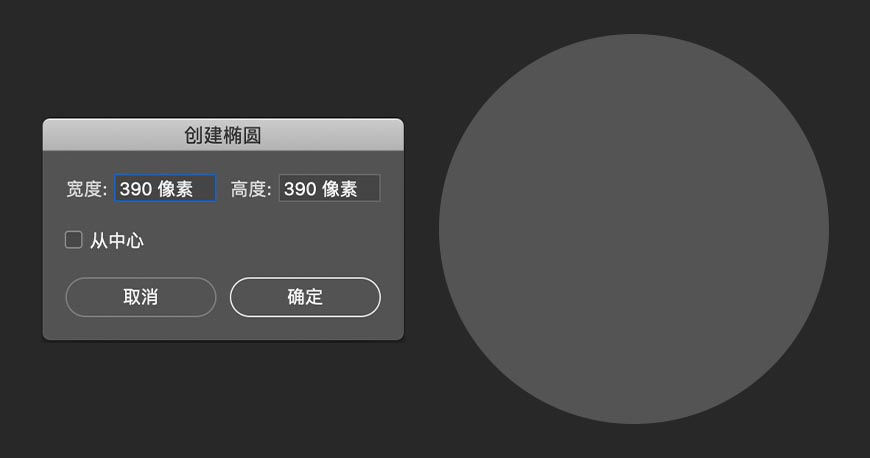
3.1.2 绘制嘴巴和牙齿
选择【圆角矩形工具】,点击画布任意位置,创建一个209.43px* 62 px的长条柱圆角矩形,四个圆角均为31px,形状命名为【嘴巴】。
选择【圆角矩形工具】,点击画布任意位置,创建一个34px* 38px的长小圆角矩形,四个圆角均为5px,形状命名为【牙齿】。选择【牙齿】形状,按住【Option】拖动,复制相同形状到边缘相接的位置,重复这个动作直至一排有7颗牙齿。同理,选择已经复制出来的七颗牙齿,整排复制,上下相贴,作出第二排牙齿的形状。将所有绘制出来的牙齿放在【嘴巴】图层上方,并且将全部图层都做剪切蒙版。最终效果如图所示。
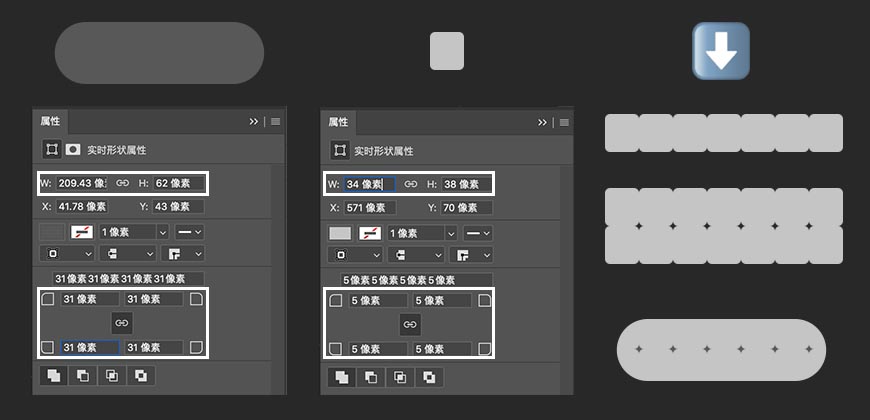
 站长资讯网
站长资讯网